Última actualización el 22 de noviembre de 2022 por Rakesh Gupta
Gran idea o pregunta duradera:
¿Cómo puedo usar la ludificación en Salesforce para impulsar las ventas? ¿Cuáles son las formas de automatizar la gamificación?
Objetivos:
Después de leer esta publicación de blog, el lector podrá:
- Cree un flujo que publicará automáticamente una insignia
- Aprenda a usar un elemento de decisión para averiguar si una variable de registro o una variable de colección de registros contiene un registro
- Utilice el elemento de decisión para validar los datos
- Publicar automáticamente en Chatter
- y mucho más
Martin Jones trabaja como administrador de sistemas en Gurukul On Cloud (GoC) . Su organización quiere implementar la gamificación para ayudar a impulsar el canal de ventas . Recibió un requerimiento de su gerente si una Oportunidad se cierra dentro de los 7 días de su creación, haga lo siguiente:
- Entregue una insignia de Deal Maker al propietario de la oportunidad del vicepresidente sénior de ventas y marketing (es decir, Tushar Gupta)
- Publique esta información en el perfil de Chatter del propietario de la oportunidad (vea la captura de pantalla)
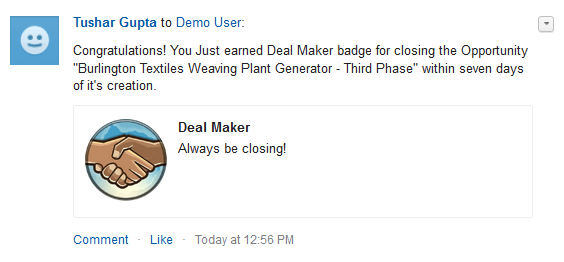
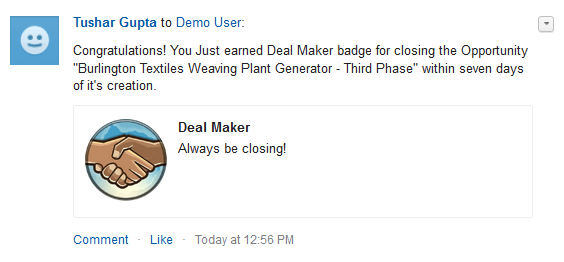
Enfoque de Campeón de Automatización (I-do):
La gamificación es la utilización de mecánicas de juego (desafíos, competición, puntuación, etc.) en otros ámbitos de actividad. En los negocios, es una forma de aprovechar el espíritu competitivo de los representantes de ventas, el impulso creativo de los especialistas en marketing y el deseo de reconocimiento y la recompensa de todos los demás . Ayuda a su organización a impulsar la adopción de Salesforce mediante la aplicación de mecánicas de juego comprobadas para recompensar a los representantes de ventas por generar resultados comerciales reales .
Los tres pilares principales de la ludificación son Desafío , Competición y Reconocimiento . Podemos implementar la gamificación en Salesforce usando clics, no código . Existen múltiples soluciones posibles para el escenario empresarial anterior . Usaremos flujo activado por registro para resolver el requisito comercial anterior. Antes de continuar, debe comprender los objetos mencionados a continuación en Salesforce .
- WorkBadge : – Este objeto contiene información sobre a quién se entregó la credencial y qué credencial se entregó.
- WorkThanks : este objeto representa la fuente y el mensaje de una publicación de agradecimiento.
Usaremos Flow para crear registros de WorkThanks, WorkBadge y Chatter Post. Para iniciar el flujo siempre que la oportunidad se cierre y se gane.
Antes de discutir la solución, permítame mostrarle un diagrama de un flujo de proceso de alto nivel. Dedique unos minutos a repasar el siguiente diagrama de flujo y compréndalo.

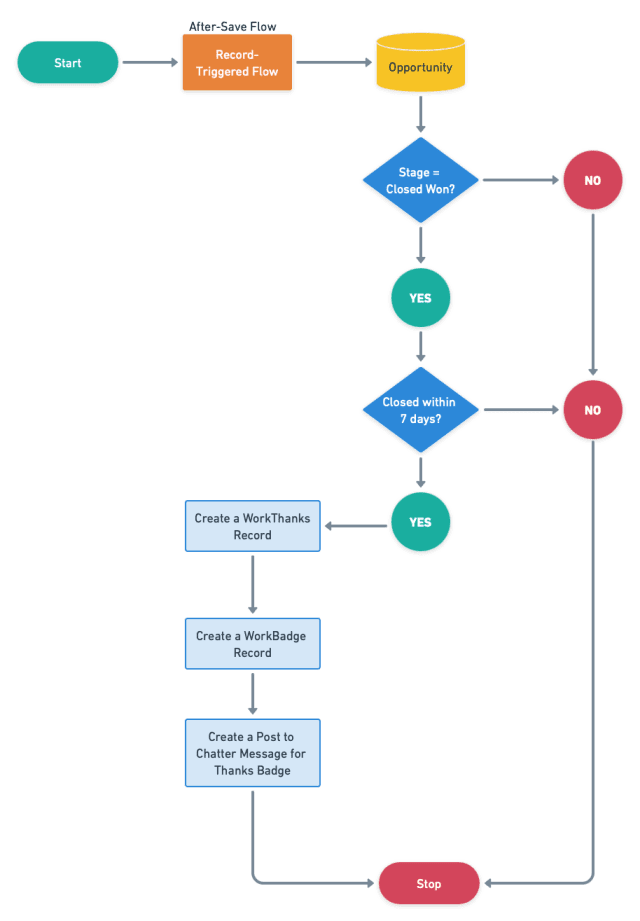
Práctica guiada (nosotros hacemos):
Hay 4 pasos para resolver el requisito de negocio de Martin utilizando Record-Triggered Flow . Debemos:
- Pasos para configurar work.com
- Creación de una etiqueta personalizada para almacenar el ID de usuario de SVP de Ventas y Marketing
- Creación de una etiqueta personalizada para almacenar la identificación de la insignia
- Pasos de flujo de Salesforce:
- Definir propiedades de flujo
- Agregar una variable de texto para construir un mensaje de publicación de Chatter
- Crear una fórmula para calcular los días transcurridos
- Utilice un elemento de decisión para comprobar los días transcurridos
- Agregue un elemento de creación de registros: cree un registro de agradecimiento (WorkThanks)
- Agregue un elemento de creación de registros: cree un registro de insignia recibida (Insignia de trabajo)
- Agregue un elemento de creación de registros: publique una insignia de agradecimiento en Chatter
Paso 1: Configurar Work.com
Siga los pasos proporcionados por Salesforce para configurar work.com (algo de esto deberá hacerse en Classic).
Paso 2: creación de una etiqueta personalizada para almacenar el ID del usuario de SVP de ventas y marketing
Para almacenar la identificación del vicepresidente sénior de ventas y marketing, necesitamos obtener la identificación de usuario **Alternativamente, podría crear una variable para la identificación del usuario específico, pero es una buena práctica no codificar las identificaciones de usuario**
- Haga clic en Configuración .
- En el cuadro Búsqueda rápida, escriba Etiquetas personalizadas .
- Haga clic en el botón Nueva etiqueta personalizada .
- Ingrese una descripción breve , el nombre se completará automáticamente.
- Ahora ingrese el ID de usuario de SVP Tushar en el valor .
- En Developer Console Query Editor, ejecute la siguiente consulta SOQL para obtener el ID de usuario de SVP de Ventas y Marketing
- seleccione la identificación del usuario donde userrole.Name='SVP, Sales & Marketing'
- En Developer Console Query Editor, ejecute la siguiente consulta SOQL para obtener el ID de usuario de SVP de Ventas y Marketing
- Haga clic en Guardar.

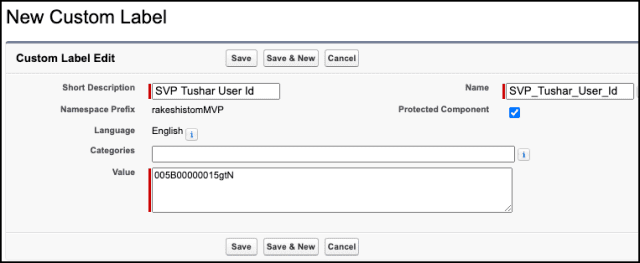
Paso 3: crear una etiqueta personalizada para almacenar la identificación de la insignia
Ahora crearemos una Variable para almacenar BadgeId , en este caso, Badge Deal Maker .
- Haga clic en Configuración .
- En la interfaz de usuario, escriba Etiquetas personalizadas .
- Haga clic en el botón Nueva etiqueta personalizada .
- Ingrese una descripción breve , el nombre se completará automáticamente.
- Ahora ingrese la identificación de la insignia del creador de tratos en el valor .
- En Developer Console Query Editor, ejecute la siguiente consulta SOQL para obtener el Id. de la insignia del creador de tratos
- seleccione id de WorkBadgeDefinition donde Nombre = 'Deal Maker'
- En Developer Console Query Editor, ejecute la siguiente consulta SOQL para obtener el Id. de la insignia del creador de tratos
- Haga clic en Guardar.

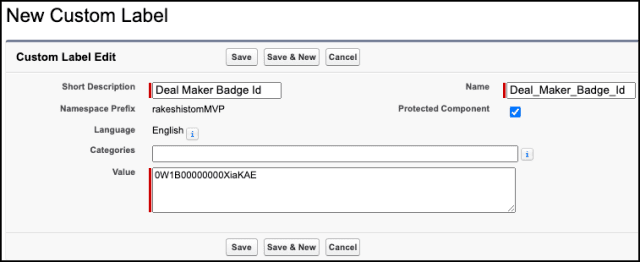
Paso 4.1: Definir propiedades de flujo
- Haga clic en Configuración .
- En el cuadro Búsqueda rápida, escriba Flujos .
- Seleccione Flujos, luego haga clic en Nuevo flujo .
- Seleccione la opción Record-Triggered Flow , haga clic en Create y configure el flujo de la siguiente manera:
- Objeto: Oportunidad
- Activar el flujo cuando: se crea o actualiza un registro
- Establecer criterios de entrada
- Requisitos de condición: Ninguno
- Optimice el flujo para la acción y los registros relacionados
- Haga clic en Listo .

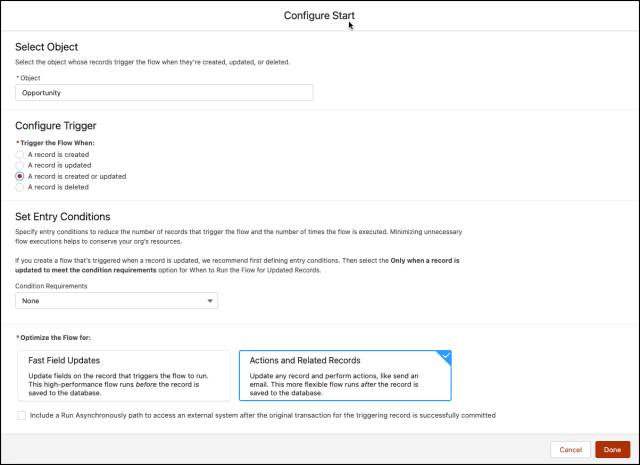
Paso 4.2: Agregue una variable de texto para crear un mensaje de publicación de Chatter
- En Caja de herramientas , seleccione Administrador y luego haga clic en Nuevo recurso para crear un mensaje para la publicación de Chatter. También puede utilizar la plantilla de texto.
- Ingrese la siguiente información:
- Tipo de recurso : Variable
- Nombre de la API : varT_Message
- Tipo de datos : Texto
- Valor predeterminado : ¡Felicitaciones! Acaba de obtener la insignia de Deal Maker por cerrar la Oportunidad “{!$Record.Name} ” dentro de los {!Day_Elapsed} días de su creación.
- Comprobar disponible para entrada
- Comprobar disponible para la salida
- Haga clic en Listo .

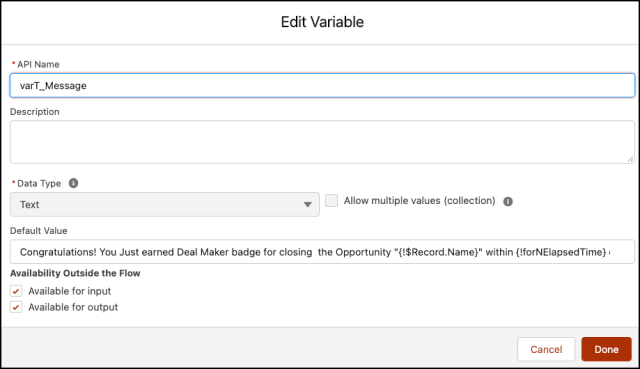
Paso 4.3: Cree una fórmula para calcular el tiempo transcurrido
- En Caja de herramientas , seleccione Administrador y luego haga clic en Nuevo recurso para calcular el tiempo transcurrido.
- Ingrese la siguiente información:
- Tipo de recurso : Fórmula
- Nombre de la API : forN_ElapsedTime
- Tipo de datos : Número
- Lugares decimales : 2
- Fórmula: {!$Record.LastModifiedDate} – {!$Record.CreatedDate}
- Haga clic en Listo .

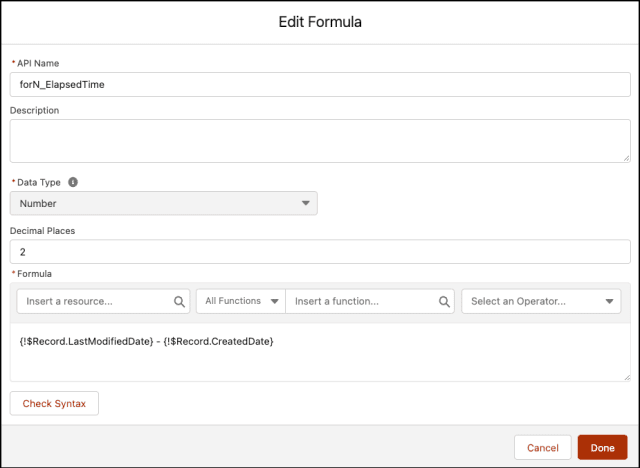
Paso 4.4: uso del elemento de decisión para comprobar los días transcurridos
Ahora usaremos el elemento Decisión para verificar la etapa de oportunidad y el tiempo transcurrido.
- En Flow Designer, haga clic en el icono + y seleccione el elemento Decisión .
- Introduzca un nombre en el campo Etiqueta ; el nombre de la API se completará automáticamente.
- En Detalles del resultado , ingrese la etiqueta que el nombre de la API se completará automáticamente.
- Requisitos de condición para ejecutar el resultado : se cumplen todas las condiciones (Y)
- Fila 1:
- Recurso: {!forN_ElapsedTime}
- Operador: Menor que o Igual
- Valor: 7
- Haga clic en Agregar condición
- Fila 2:
- Recurso: {!$Record.StageName}
- Operador: Igual
- Valor: Cerrado Ganado
- Fila 1:
- Haga clic en Listo .

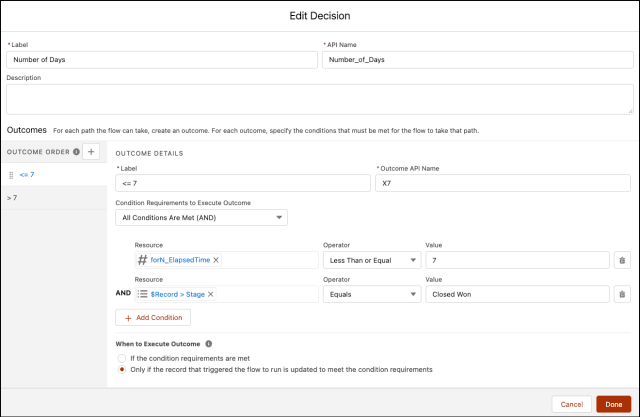
Paso 4.5: Crear registros: crear un registro de agradecimiento (WorkThanks)
Si el tiempo necesario para cerrar con éxito un trato es inferior a 7, el siguiente paso es crear un registro de WorkThanks .
- En Flow Designer, debajo del nodo <= 7 , haga clic en el icono + y seleccione el elemento Crear registros .
- Introduzca un nombre en el campo Etiqueta ; el nombre de la API se completará automáticamente.
- Ingrese la siguiente información :
- Cuántos registros crear : uno
- Cómo establecer los campos de registro : use recursos separados y valores literales
- Objeto : TrabajoGracias
- Establecer valores de campo para las gracias
- Fila 1:
- Campo : ID de proveedor
- Valor : {!$Etiqueta.SVP_Tushar_User_Id}
- Haga clic en Agregar fila
- Fila 2:
- Campo : Mensaje
- Valor : {!varT_Message}
- Haga clic en Listo .

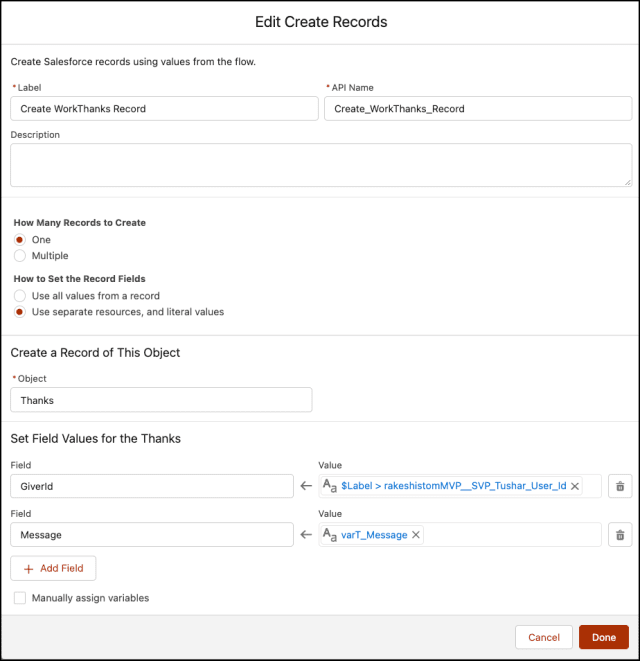
Paso 4.6: Crear registros: crear un registro de credencial recibida (credencial de trabajo)
El siguiente paso es crear un registro de insignia de trabajo .
- En Flow Designer, haga clic en el icono + y seleccione el elemento Crear registros .
- Introduzca un nombre en el campo Etiqueta ; el nombre de la API se completará automáticamente.
- Ingrese la siguiente información :
- Cuántos registros crear : uno
- Cómo establecer los campos de registro : use recursos separados y valores literales
- Objeto : Insignia recibida
- Establecer valores de campo para la insignia recibida
- Fila 1:
- Campo : ID de definición
- Valor : {!$Label.Deal_Maker_Badge_Id}
- Haga clic en Agregar fila
- Fila 2:
- Campo : ID del destinatario
- Valor : {!$Record.OwnerId}
- Haga clic en Agregar fila
- Fila 3:
- Campo : Id . de origen
- Valor : { ! Create_WorkThanks_Record}
- Haga clic en Listo .

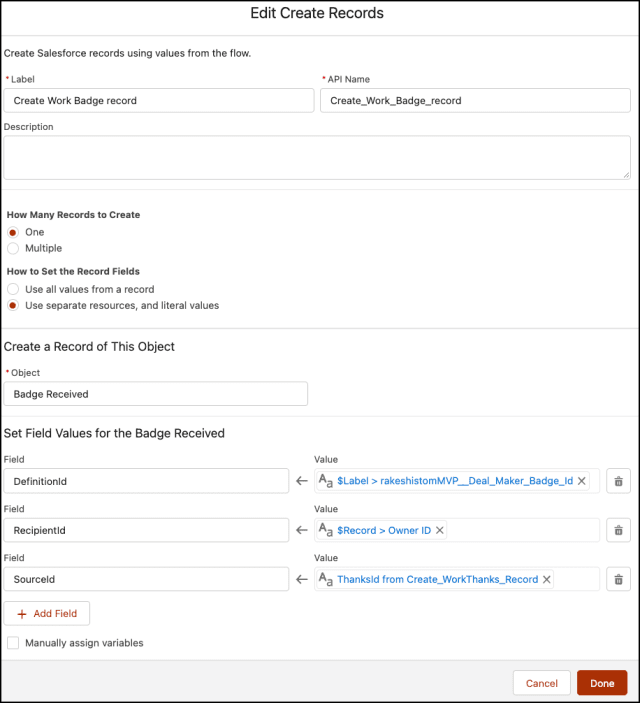
Paso 4.7: Crear registros: publicar la insignia de agradecimiento en Chatter
El elemento final para crear es la publicación de Chatter.
- En Flow Designer, haga clic en el icono + y seleccione el elemento Crear registros .
- Introduzca un nombre en el campo Etiqueta ; el nombre de la API se completará automáticamente.
- Ingrese la siguiente información :
- Ingrese la etiqueta , el nombre de la API se completará automáticamente.
- Cuántos registros crear : uno
- Cómo establecer los campos de registro : use recursos separados y valores literales
- Objeto : elemento de alimentación
- Establecer valores de campo para el elemento de alimentación
- Fila 1:
- Campo : Cuerpo
- Valor : {!varTMessage}
- Haga clic en Agregar fila
- Fila 2:
- Campo : Creado por ID
- Valor : {!$Etiqueta.SVP_Tushar_User_Id}
- Haga clic en Agregar fila
- Fila 3:
- Campo : ID de padre
- Valor : {!$Record.Id}
- Haga clic en Agregar fila
- Fila 4:
- Campo : ID de registro relacionado
- Valor : {!Create_WorkThanks_Record}
- Haga clic en Agregar fila
- Fila 5:
- Campo : Tipo
- Valor : RypplePost
- Haga clic en Listo .
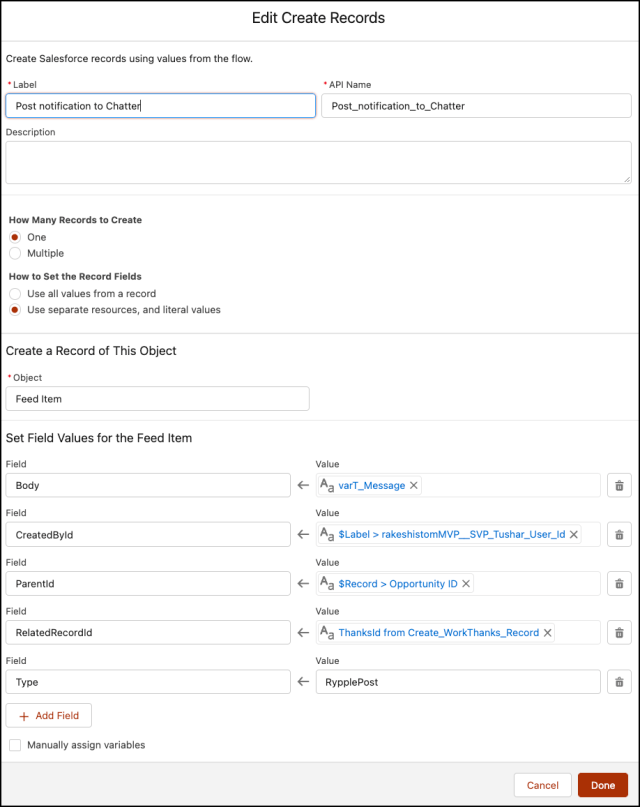
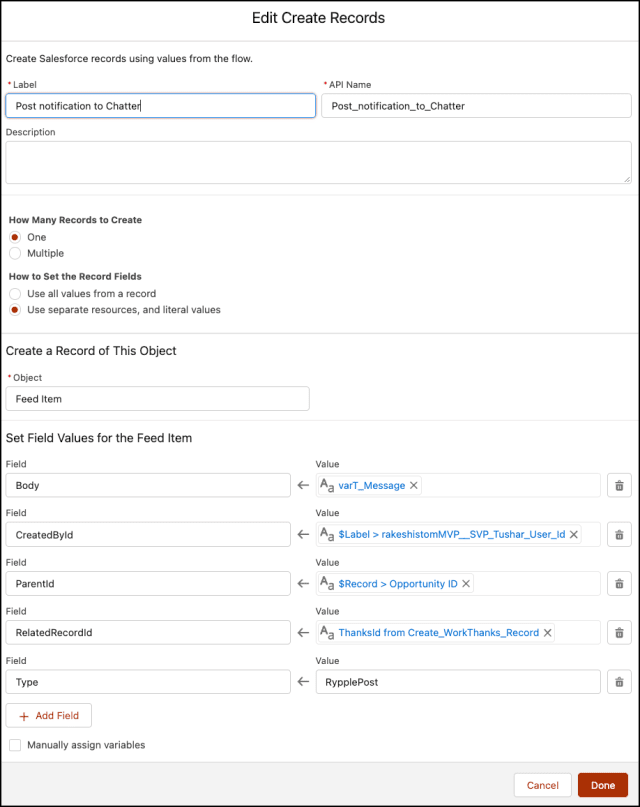
Al final, Martin's Flow se verá como la siguiente captura de pantalla:

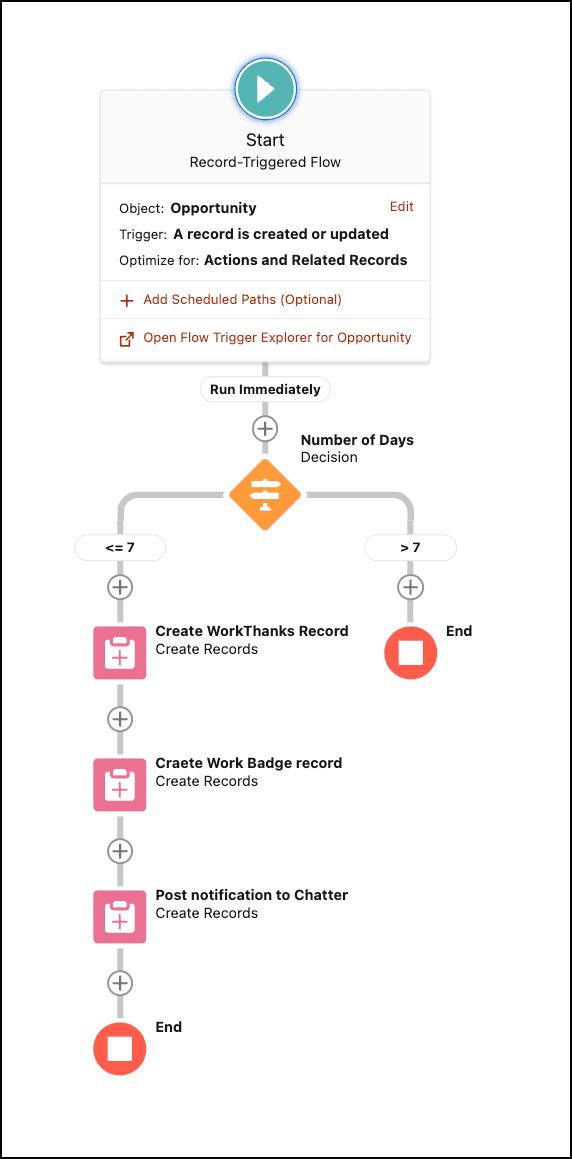
Una vez que todo se vea bien, realice los siguientes pasos:
- Haga clic en Guardar .
- Ingrese la etiqueta de flujo , el nombre de la API se completará automáticamente.
- Haga clic en Mostrar avanzado .
- Versión de API para ejecutar el flujo : 56
- Etiqueta de entrevista : Implemente la gamificación en su fuerza de ventas: flujo {!$Flow.CurrentDateTime}
- Haga clic en Guardar .

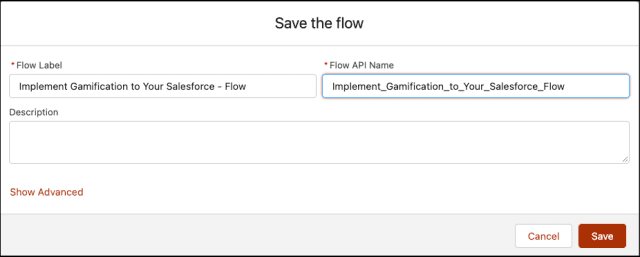
¡Casi ahí! Una vez que todo se vea bien, haga clic en el botón Activar .
Prueba de concepto
Supongamos que un usuario comercial actualiza la Etapa de oportunidad a Cerrada ganada. En ese caso, el flujo de activación de registro se activará automáticamente y otorgará una insignia al propietario de la oportunidad si cierra la oportunidad en menos de 7 días.
- La tercera fase del generador de la planta de tejido de Burlington Textiles de oportunidad está en calificación de etapa y se creó el 17/03/2015 a las 12:54 a. m., como se muestra en la siguiente captura de pantalla:

- Ahora actualice el estado de la oportunidad a Cerrada ganada y verifique su perfil de Chatter (Actualmente, estoy conectado como Brandon Schaefer ).

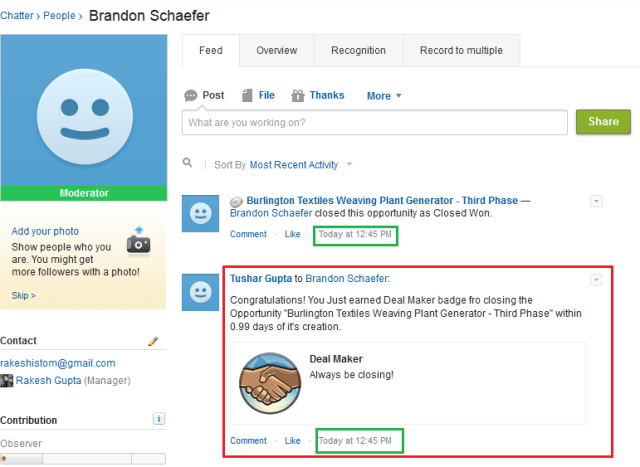
Práctica Independiente (Tú-haces):
Cree una automatización que publique la insignia Key Win en el Feed de un usuario cuando cierre una oportunidad por más de $25,000. La credencial debe provenir de un Ejecutivo de Ventas.
Evaluación formativa:
¡Quiero saber de ti!
¿Qué es una cosa que aprendiste de esta publicación? ¿Cómo imagina aplicar este nuevo conocimiento en el mundo real? Siéntase libre de compartir en los comentarios a continuación.
…
Esta es una traducción realizada por EGA Futura, y este es el link a la publicación original: https://automationchampion.com/2022/11/22/implement-gamification-to-your-salesforce/
